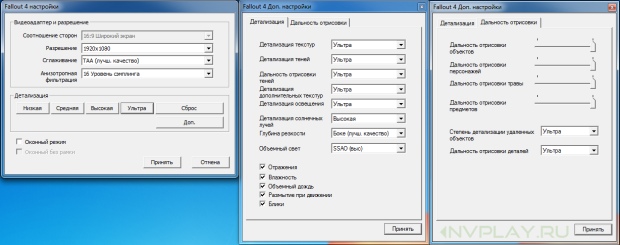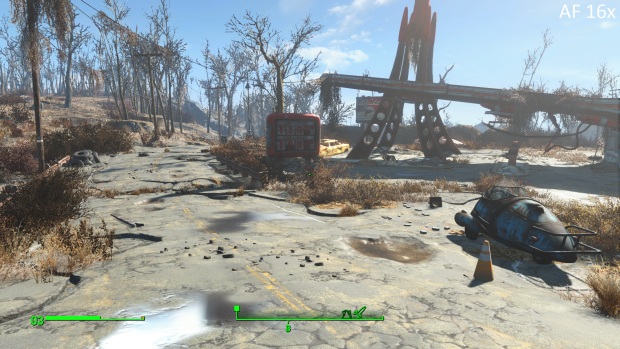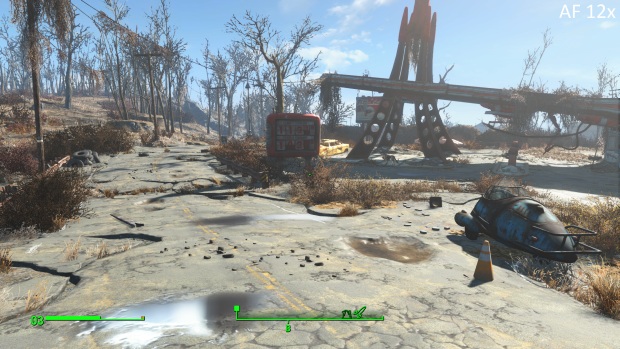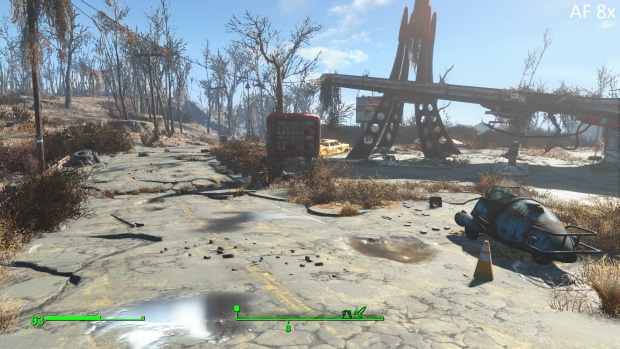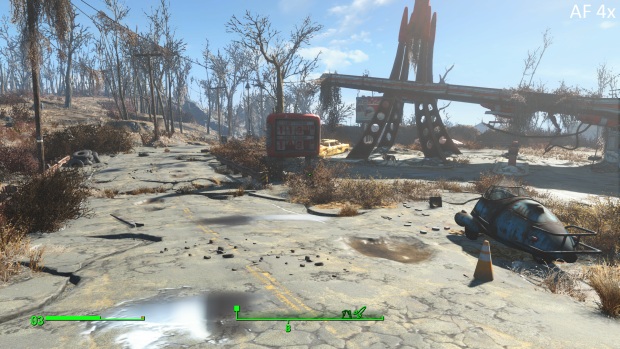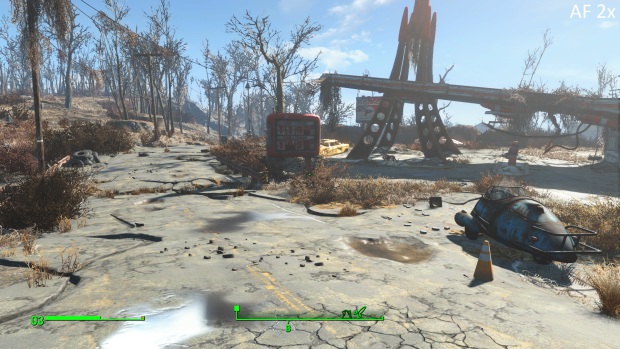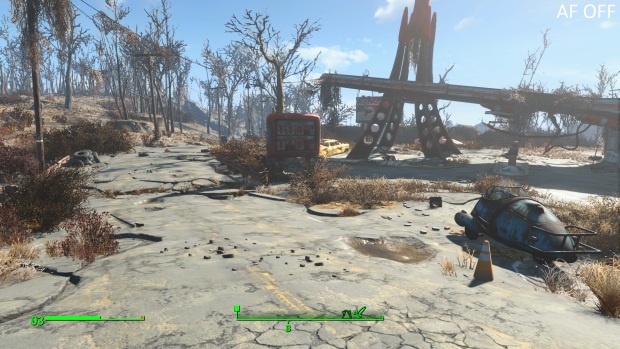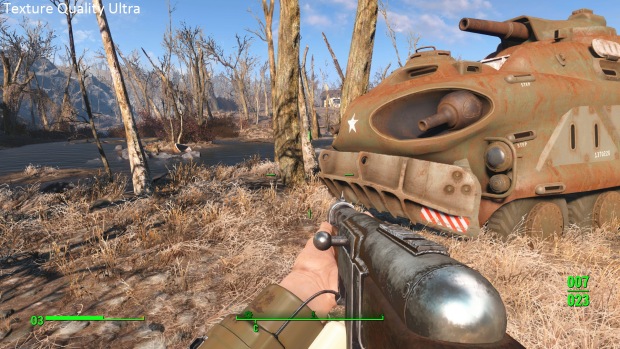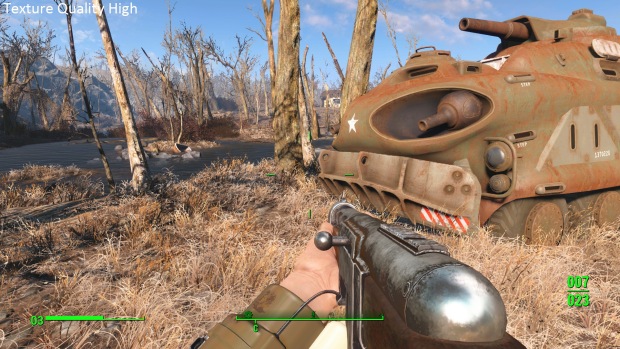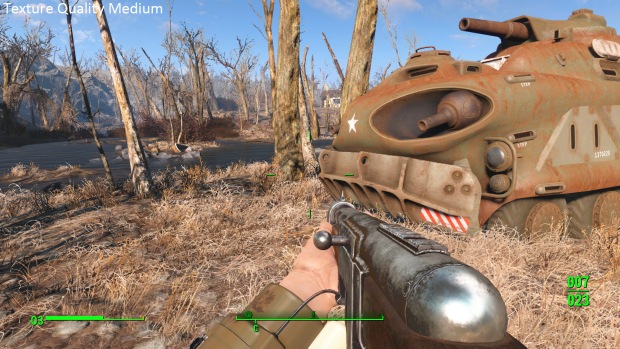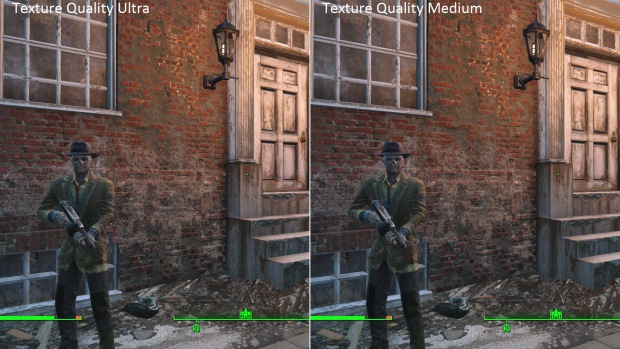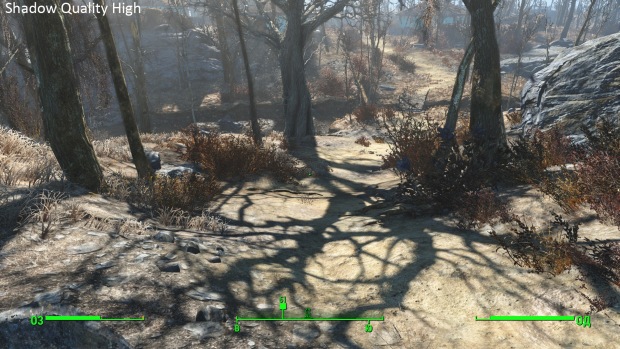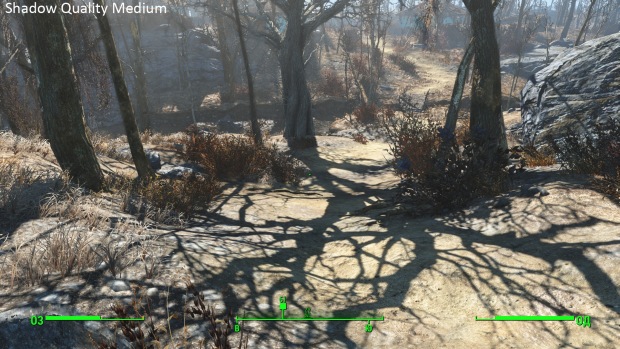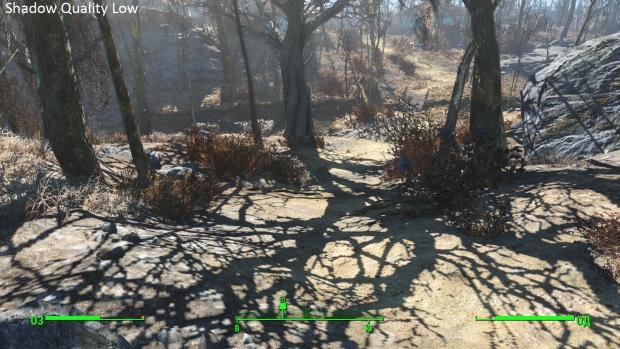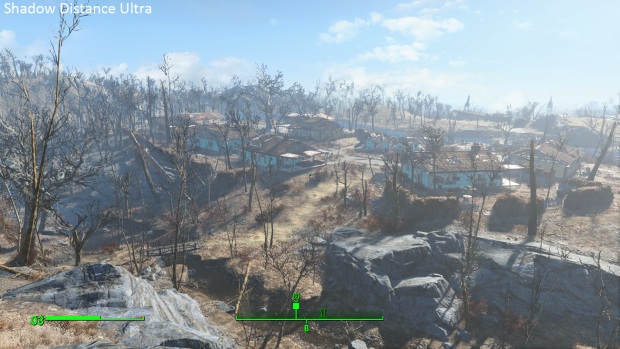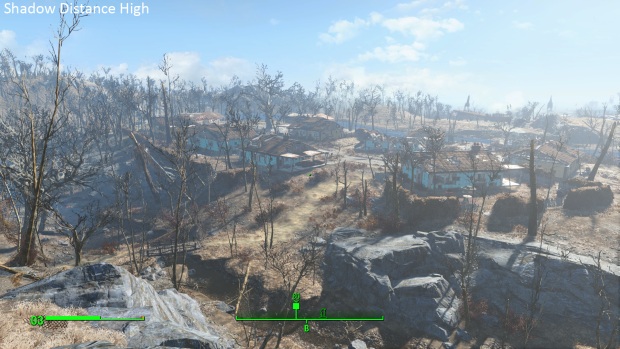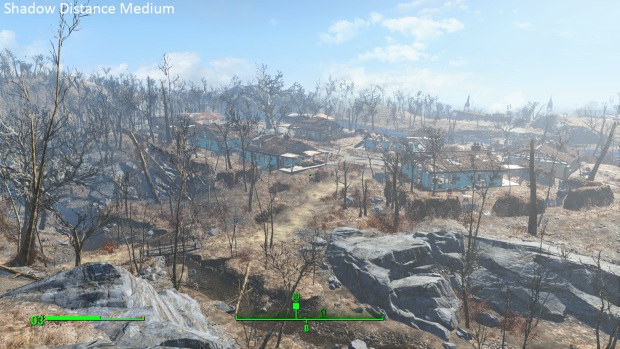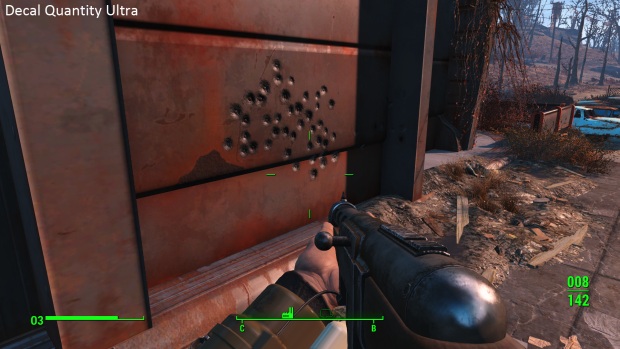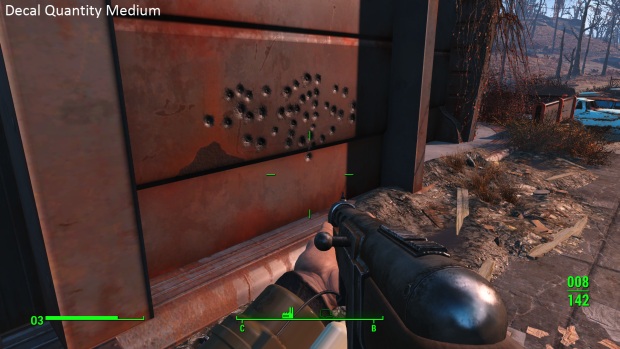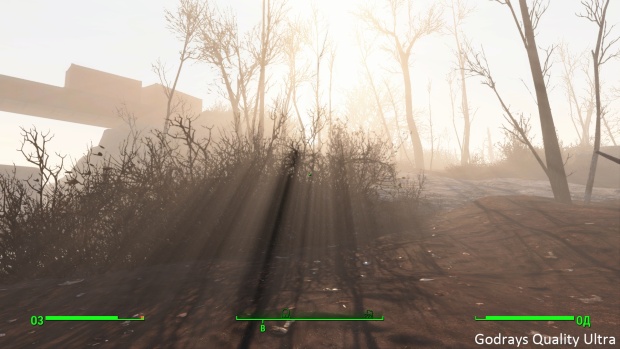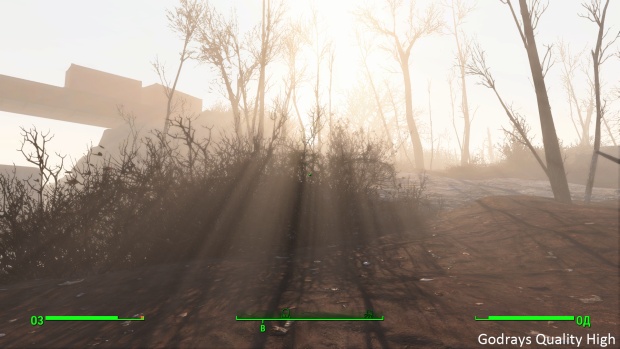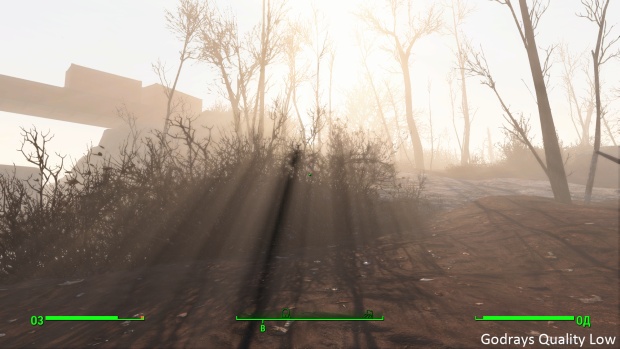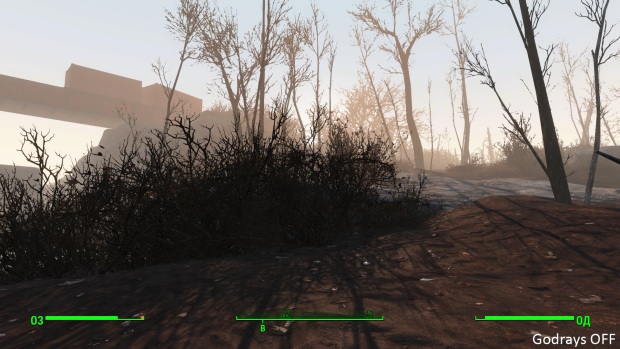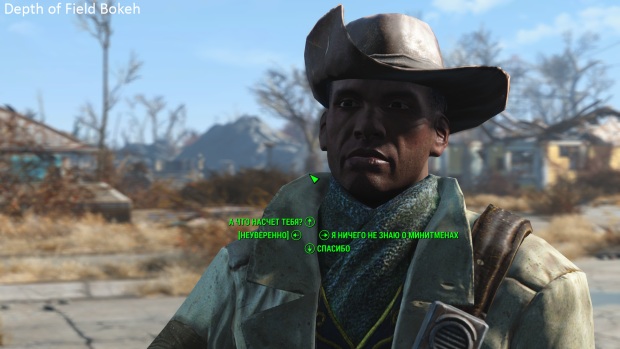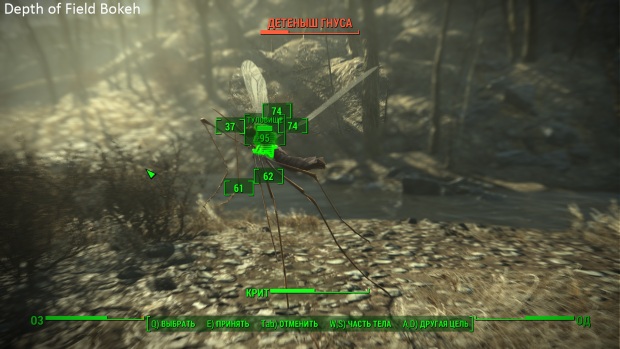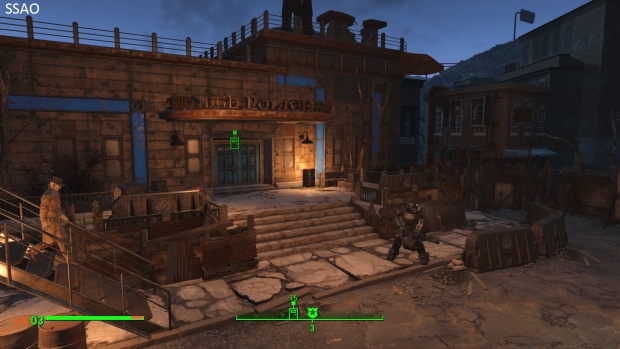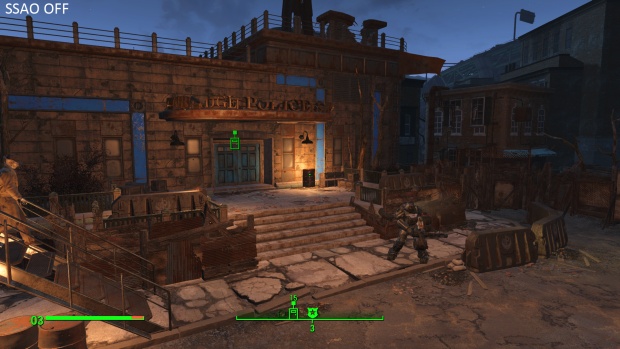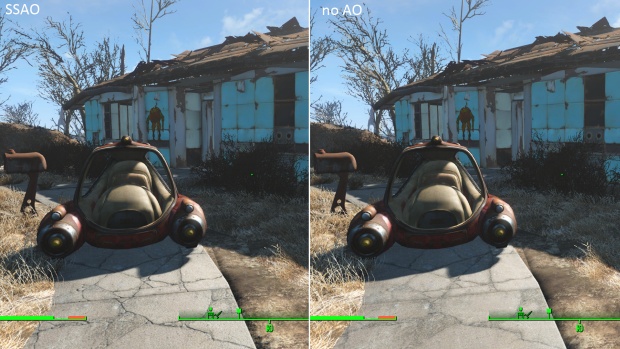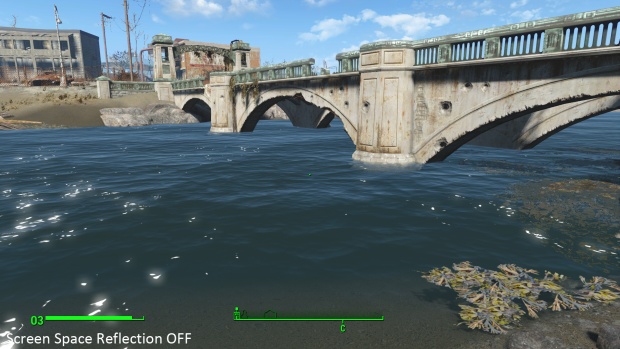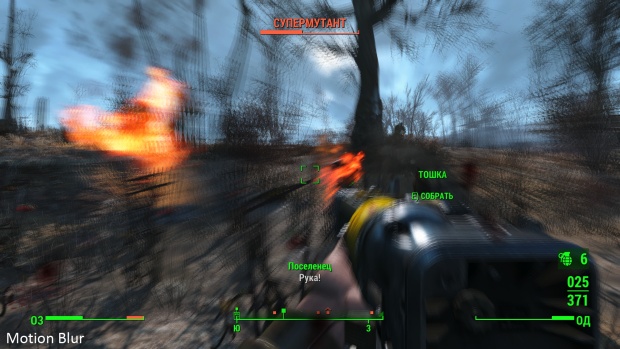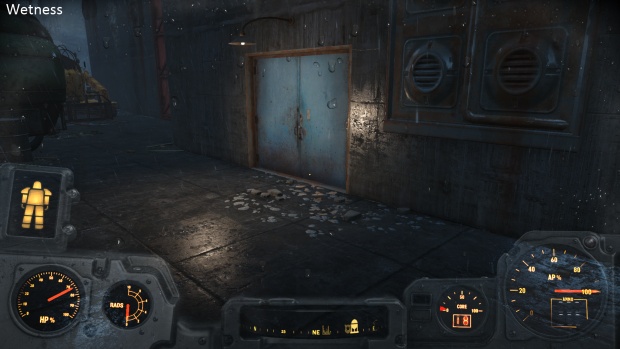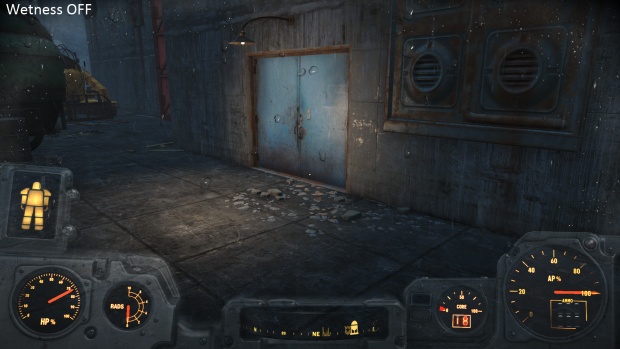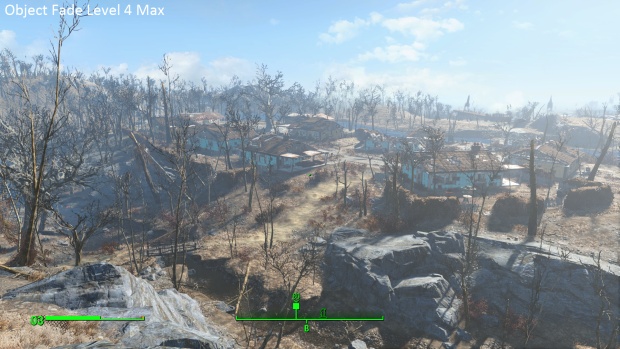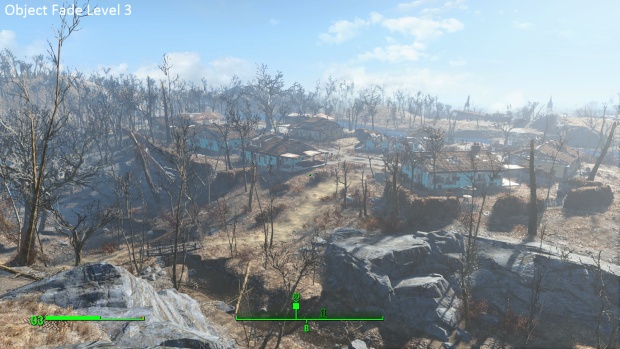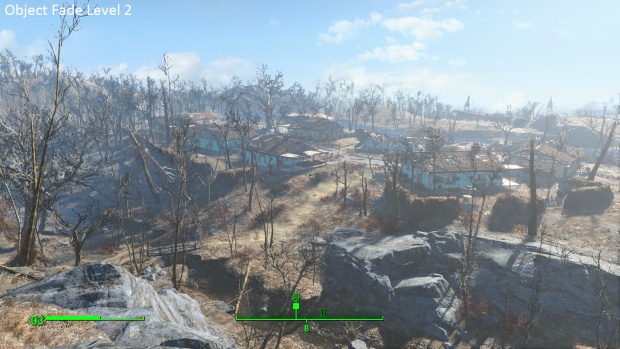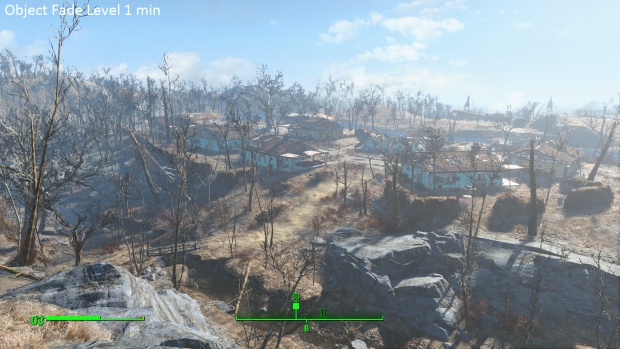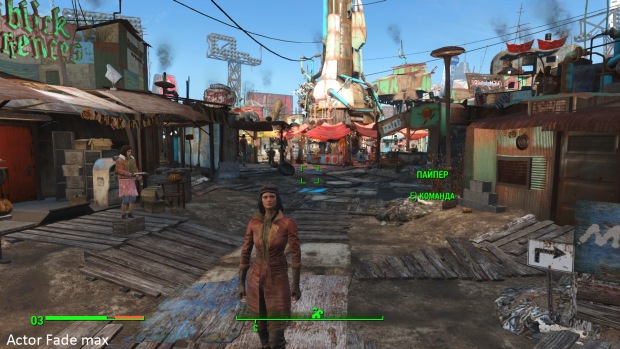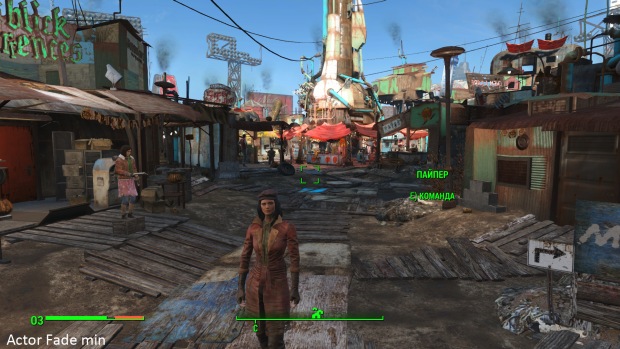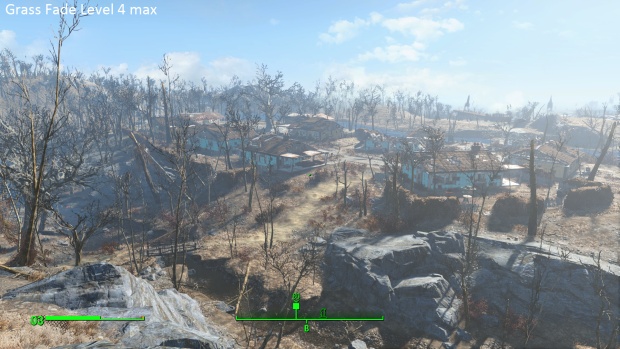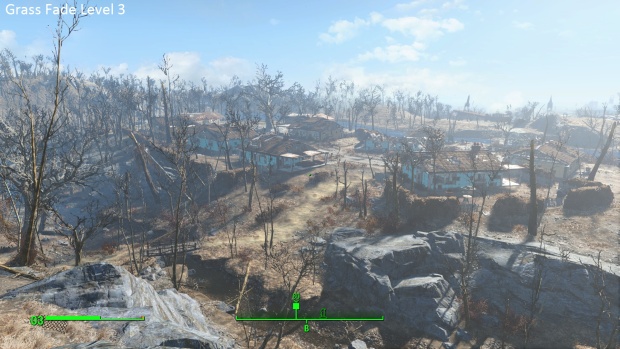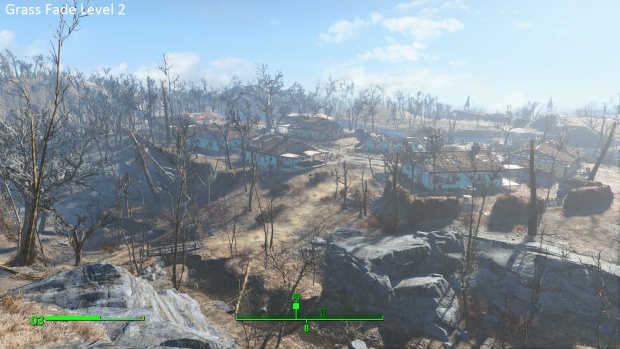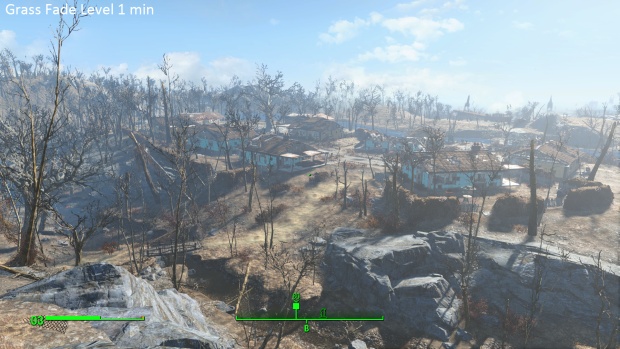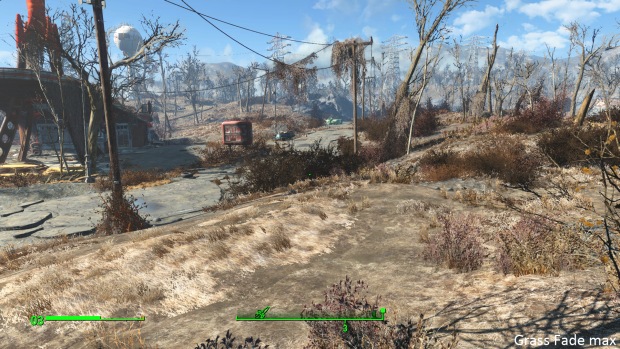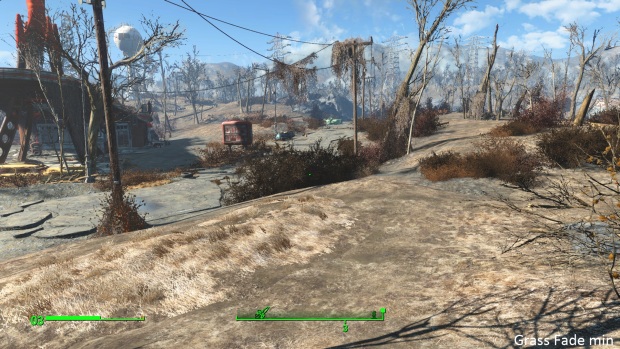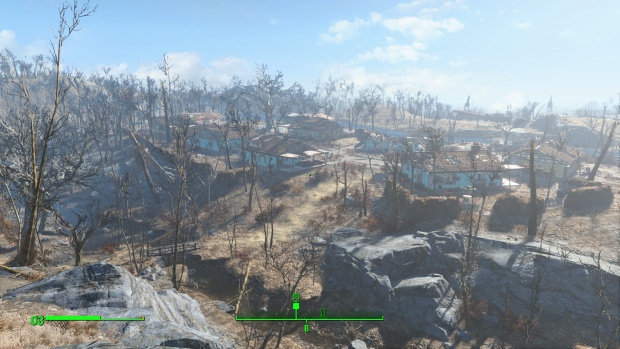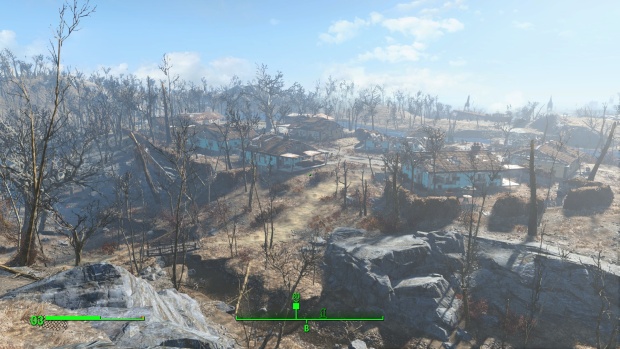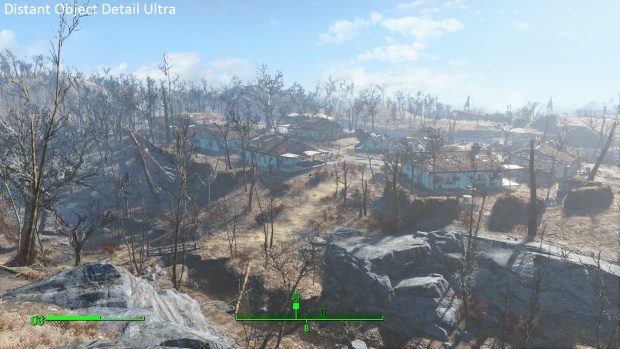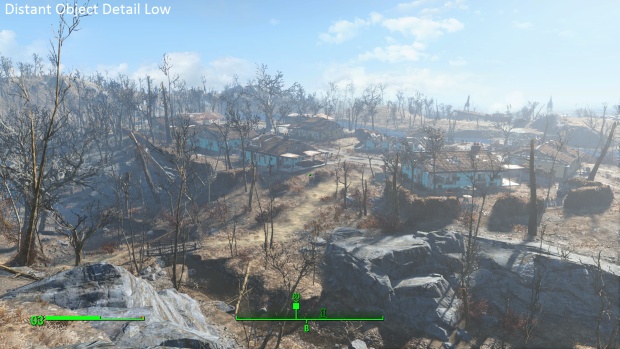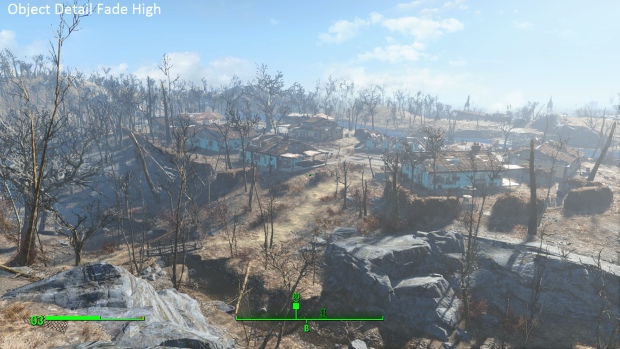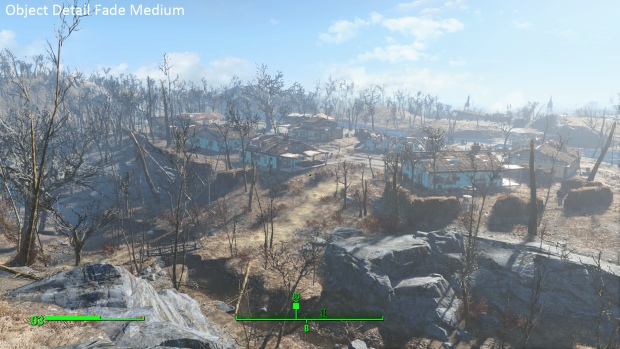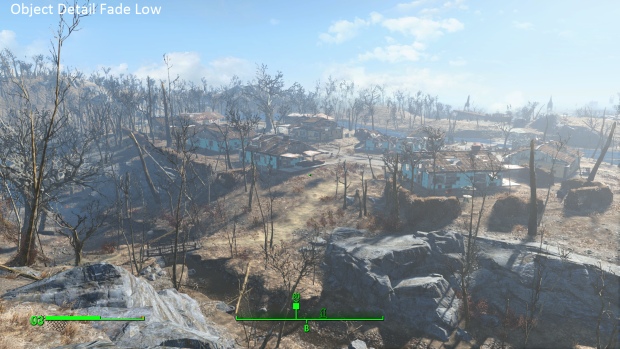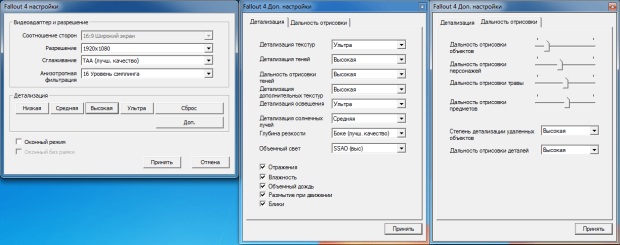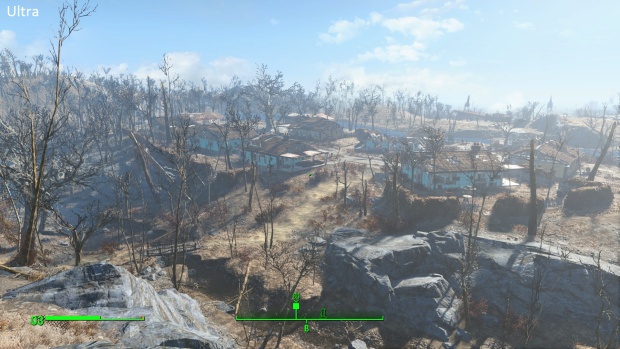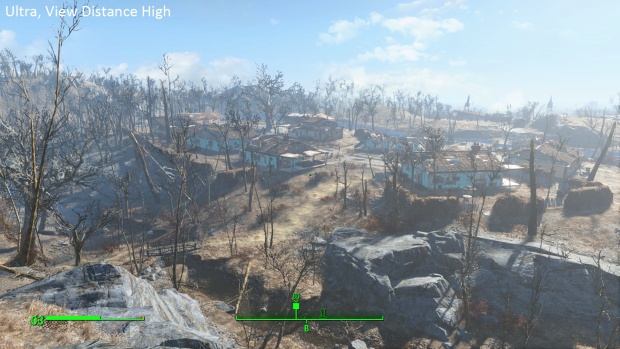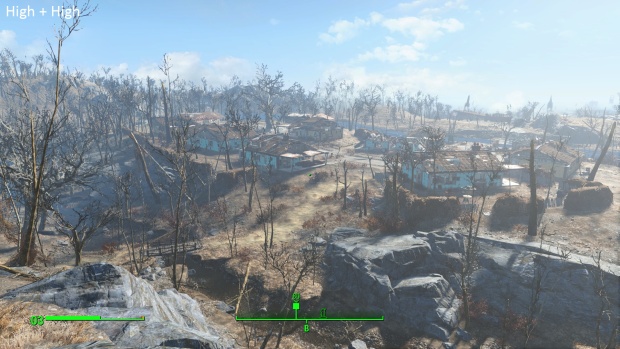Многие игроки с удовольствием продолжают исследовать пустоши Fallout 4. А мы продолжаем разбирать технические нюансы, связанные с игрой. В выборе оптимальной видеокарты для игры поможет наше тестирование производительности. Статья по использованию NVIDIA DSR в Fallout 4 расскажет, как получить более четкую картинку с качественным сглаживанием краев.
Не все обладают мощными графическими картами. Некоторые вынуждены для комфортного игрового процесса снижать качество графики. Настроек в Fallout 4 много, поэтому подобрать оптимальную конфигурацию не так уж и просто. Есть стандартные профили качества, но всегда хочется знать, чем жертвуешь, и можно ли за счет ручного подбора параметров получить лучшее соотношение производительности и качества картинки. Все нюансы графических настроек мы раскроем в данной статье. На конкретных примерах по сравнительным скриншотам будет показано, на что влияет каждый конкретный параметр. Все изменения параметров будут сопровождаться тестированием, что позволит оценить их влияние на общую производительность. По итогам станет ясно, какие из графических параметров наиболее критичны для производительности или качества картинки, что можно снижать, а чем не стоит жертвовать.

Игра использует обновленный движок Creation Engine, который создавался Bethesda под The Elder Scrolls V: Skyrim. Поддерживается рендеринг материалов с учетом их физических свойств (physical-based rendering). Реализовано динамическое объемное освещение. Fallout 4 работает в среде DirectX 11.
Поскольку нам интересно выявить основные тенденции и влияние параметров на видеокарты среднего и низшего уровня, то в качестве опытного образца выбрана модель GeForce GTX 960. Ее частоты подгонялись под стандартный уровень с максимальным Boost ядра до 1270 МГц при частоте памяти 7012 МГц. Общая конфигурация компьютера описана ниже.
Тестовый стенд
- процессор: Intel Core i7-3930K @4,4 ГГц
- материнская плата: ASUS Rampage IV Formula
- видеокарта: GeForce GTX 960
- память: Kingston KHX2133C11D3K4/16GX, 1866 МГц, 4x4 ГБ
- жесткий диск: Hitachi HDS721010CLA332, 1 TБ
- блок питания: Seasonic SS-750KM
- операционная система: Windows 7 Ultimate SP1 x64
- драйвер GeForce: NVIDIA GeForce 359.06
- драйвер Radeon: Crimson Edition 15.11.1 beta
Для выявления ключевых особенностей графических параметров использовался наш традиционный подход: устанавливается максимальное качество графики, потом поочередно изменяется один из параметров — от максимального уровня в минимальному. Тестирование проводилось при помощи Fraps с использованием единой для всех случаев тестовой сцены. Сама сцена довольно разнообразна, ведь включает прогулу по территории с густой растительностью и через поселение. Ясная погода обеспечивает максимальную дальность видимости, заметны лучи света. Много объектов и теней от них. Маршрут прогулки пересекает ручей.
Данная тестовая сцена не использовалась только при тестировании специфических погодных эффектов. Подробнее об этом будет сказано непосредственно во время изучения этих параметров.
Что касается сравнительных скриншотов, то для большей наглядности они выполнялись в разных сценах. Например, если мы изучаем разные варианты качества лучей света, то выбирается сцена, где они лучше всего видны и делаются скриншоты этой сцены при разном уровне качества.
Начнем изучение настроек с параметров основного меню, где доступны только режимы сглаживания и анизотропной фильтрации. Есть еще кнопки выбора профиля общего качества — от низкого до максимального. Все остальное находится в разделе детальных настроек. Ниже проиллюстрированы параметры графики меню настроек для режима Ultra (Максимум).
Именно режим Ultra при разрешении 1920x1080 выбран нами в качестве основного. Только сглаживание TAA заменено более простым FXAA. Второй вариант немного хуже, но дает чуть лучше четкость деталей, что может быть актуально для нашего сравнения.
Дополнительно разблокировано ограничение в 60 fps. Выполняется это путем ручных правок в файле игровых параметров. Входите в «Мои документы», далее My Games, далее папка Fallout4. Полный путь имеет вид «Имя пользователя\Documents\My games\Fallout4». Внутри открываете любым текстовым редактором файл Fallout4Prefs.ini, в строке «iPresentInterval=1» меняете значение на 0, т.е. ставите «iPresentInterval=0». Отметим, что после снятия этого ограничения возрастает скорость работы с отмычкой, так что будьте аккуратны перед выполнением подобной операции в игре.
Сглаживание (Anti-Aliasing)
Игра не поддерживает аппаратные режимы сглаживания MSAA, а предлагает сглаживание путем дополнительной пост-обработки изображения. Один из вариантов — FXAA. Этот метод часто используется в современных играх, дает приемлемый результат при минимальном влиянии на производительность. FXAA автоматически активируется при выборе профиля средних настроек. Все более высокие уровни качества предлагают TAA. Этот новый метод сглаживания набирает популярность, он используется в Star Wars Battlefront, Warhammer: End Times - Vermintide и Ryse: Son of Rome.
Посмотрим на изображение без сглаживания и с разными вариантами AA. Полноформатные картинки без сжатия доступны по клику.
Сразу обратим внимание на линии электропередач — вышки и свисающие провода. Без сглаживания все это угловато, а провода распадаются на отдельные прямоугольные фрагменты. Четкая гребенка проступает у элементов правого дома. Да и в остальном она заметна, просто не так сильно. FXAA уже смягчает такие края и ступенчатые переходы. TXAA работает еще эффективнее. Лучше всего это заметно по проводам, которые обретают самые плавные контуры только при TXAA, практически без визуальных разрывов.
Для лучшей наглядности приведем сравнение одинаковых фрагментов каждого скриншота на одном изображении.
Попутно с нейтрализацией эффекта «лесенок» теряется четкость мелких деталей. Лучше всего это заметно по ветвистым кустарникам и по траве. А если обратить внимание на ветви удаленных деревьев, то они становятся толще. Наиболее сильное замыливание у TXAA. При FXAA сглаживание немного хуже, но и смазывание деталей чуть меньше.
Ситуация неоднозначная. «Мягкая» картинка с AA вроде и приятнее глазу, но четкости мелким элементам все же немного не хватает. При наличии мощной видеокарты можно вместо сглаживания использовать технологию NVIDIA DSR, что не только сгладит края, но даже улучшит общую проработку мелких деталей. На видеокартах среднего и низшего класса выбор зависит от личных предпочтений. Но отказываться от сглаживания мы все же не рекомендовали бы. Для дальнейшего сравнения изображения и производительности нами выбран FXAA.
В дополнение стоит сказать, что после ручной правки параметра iPresentInterval со сглаживанием TAA проявляется некое «дрожание» картинки, когда четкость контуров объектов меняется во время быстрой ходьбы. Заметно, если концентрировать внимание на мелких деталях. Если оставить ограничение в 60 fps, то TXAA в динамике работает без столь явных проблем.
Теперь посмотрим, как режимы AA влияют на общую производительность в игре на видеокарте GeForce GTX 960.
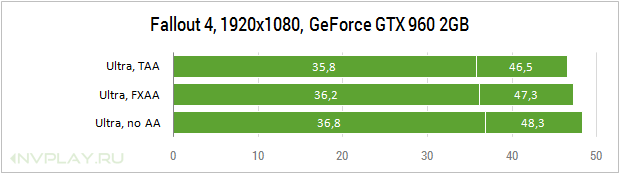
Включение FXAA относительно режима без сглаживания снижает fps лишь на пару процентов. TXAA дается при потерях менее 4%. То есть для общего уровня производительности режим сглаживания не критичен. Загрузка памяти в самом тяжелом режиме менее 2 ГБ.
Анизотропная фильтрация (Anisotropic Filtering)
В современных условиях анизотропная фильтрация дается при минимальных потерях производительности. Она улучшает отображение текстур на наклоненных поверхностях. Пример работы в разных режимах ниже. Сразу отметим, что после перезапуска сохранения может меняться расположение травы, камней и контуры луж . Также в некоторых кадрах проявляется дополнительная тень на трещинах асфальта, которая носит такой же случайный характер.
По мере снижения качества анизотропной фильтрации снижается четкость поверхности дороги. При этом наиболее ярко такое ухудшение проявляется при переходе к самому простоту режиму фильтрации, между более качественными режимами разницу нужно выискивать с лупой. Ну а при полном отключении фильтрации все поверхности приобретают размытый вид. В последней случае исчезают даже некоторые лужи. Это не должно зависеть от режима фильтрации, но по субъективным ощущениях количество элементов на поверхности земли после отключения AF действительно чуть уменьшается.
Посмотрим на результаты тестирования. Напомним, что все остальные параметры на максимуме при сглаживании FXAA.
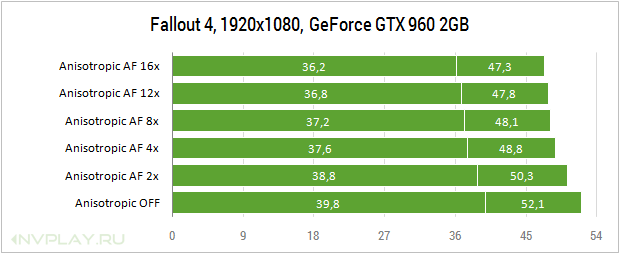
Даже минимальное снижение качества фильтрации немного сказывается на частоте кадров. Разница между уровнем фильтрации 16x и 2x на уровне 6-7%. А полное отключение дают ускорение в 10% относительно AF 16x. Но без фильтрации картинка неудовлетворительная. Рекомендуем выбирать максимальное качество. А если у вас слабая видеокарта, то ограничьтесь хотя бы режимом 8x.
Детализация
Детализация текстур (Texture Quality)
Назначение этого параметра должно быть самым явным. Но давайте посмотрим на сравнительные скриншоты. Выберем сцену с растительностью и крупным объектом на переднем плане.
Игра предлагает три уровня качества текстур — от максимального до среднего. Но заметить какую-то разницу между ними трудно. Бронемашина справа, оружие в руках и рельеф на заднем плане выглядит одинаково. Трава после загрузки появляется случайно, так что оценить разницу в ее качестве проблематично. Если и есть изменения, то они касаются каких-то мелких деталей или заметны только при близком рассмотрении поверхностей.
Есть в игре отдельные объекты, где текстурам не хватает четкости. Например, рельефная поверхность кирпичных домой вблизи выглядит не ахти. Возможно, на таких поверхностях разница более явная? Давайте сравним максимальное и среднее и качество.
Вновь никаких явных различий. А как с производительностью?
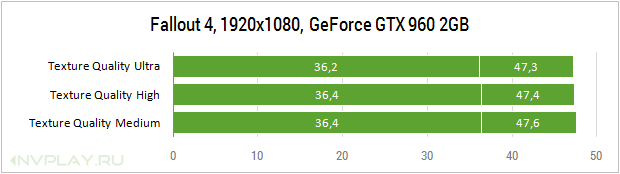
Полностью отвергать влияние данного параметра нельзя. Есть некое влияние на общий fps, но оно мизерное. Даже между максимальным и средним уровнем разница полпроцента.
Детализация теней (Shadow Quality)
Уровень детализации теней влияет на их проработку. Имеет четыре дискретных значения — от низкого качества до ультра.
При переходе от максимального уровня качества к высокому контуры теней становятся более размытыми.
При переходе от высокого к среднему качеству наблюдается необычный эффект — четкость контуров возрастает. Но есть присмотреться внимательнее, то заметна квадратичная структура некоторых мелких элементов тени от дерева. При движении сильнее заметно изменение четкости некоторых теней.
При низком качестве вся тень распадается на явные квадратные элементв. Выглядит некрасиво.
Посмотрим на производительность.
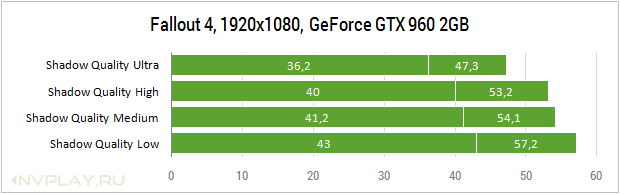
Качество теней сильно влияет на fps. Снижение с максимума до высокого уровня повышает быстродействие GeForce GTX 960 на 10-12%. Разница между высоким и средним качеством меньше 3%, между средним и минимальным примерно 5%.
Крайне важный для общего быстродействия параметр. В случае необходимости качество теней можно снижать, но крайне не рекомендуем ставить его ниже среднего уровня.
Дальность отрисовки теней (Shadow Distance)
Еще параметр, связанный с тенями. Вполне ожидаемо он должен регулировать расстояние, на котором видны тени. В настройках три уровня качества — ультра, высокий, низкий.
Между максимальным и высоким уровнем разница небольшая. Она видна лишь при сравнении дальних планов. Обратите внимание на холмы за рекой — после снижения качества тени на них исчезают первыми. Исчезает несколько теней у большого удаленного дерева в центральной части кадра. А вот переключение к самому низкому значению резко меняет всю картинку. Исчезают тени он всех камней, скал и зданий. Остаются лишь тени на самих объектах, но теней от объектов нет. Такие видны лишь в очень близкой зоне около персонажа. Изображение сильно теряет в реализме. Так что минимальный уровень дальности теней не рекомендуем ставить.
Результаты тестирования ниже.
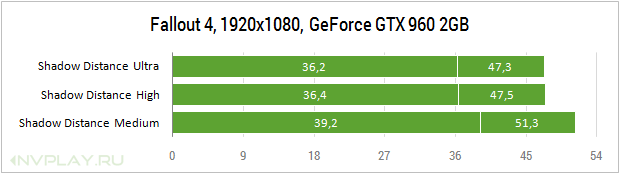
Разница между Ultra и High минимальная. А вот снижение дальности до Medium дает заметное ускорение более 8%. Причем рост производительности заметен и по минимальному fps. Комплексное снижение дальности и детализации теней должно дать еще более заметный рост fps.
Детализация дополнительных текстур (Decal Quantity)
После отсутствия какой-то явной разницы при разном качестве текстур данный параметр сразу вызывает вопрос. О каких текстурах идет речь? Все становится понятнее, если взглянуть на английский вариант названия. Речь идет о декалях — отметины от выстрелов, ожоги. Возможно, сюда относятся и какие-то иные случайные элементы на поверхностях. Никакой явной разницы в общей картинке мы не увидели. А на отметины от выстрелов параметр действительно влияет. В качестве примера ниже два скриншота при качестве ультра и среднем. Полностью воссоздать рисунок размещения отметин нельзя, но по общим впечатлениям детальность их одинакова.
Если и есть разница, то она минимальна. Зато полное отключение Decal Quantity нейтрализует все отметины, они после выстрелов просто не появляются.
В такой ситуации трудно оценить влияние на общую производительность в тестовой сцене без стрельбы, но мы все же провели тесты с использованием стандартной методики.
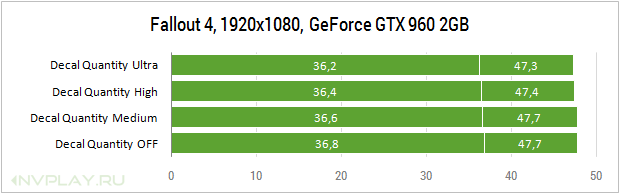
Внезапно оказалось, что даже без стрельбы и отметин какое-то влияние на общую производительность этот параметр оказывается, хотя и совершенно мизерную. Так что он влияет и на какие-то иные элементы. Или с изменением параметра просто оптимизируется использование доступных ресурсов.
В любом случае изменение настроек дополнительных текстур слабо на что-то влияет. Понижать этот параметр имеет смысл только на слабых системах, особенно, если заметно снижение fps именно во время интенсивной стрельбы.
Детализация освещения (Lighting Quality)
Отметить какое-то заметное влияние этого параметра на открытых пространствах трудно. Сказывается яркое свечение, которое добавляет эффект солнечных лучей. Но внутри закрытых помещений выявить разницу несколько проще. Поскольку речь идет о мельчайших нюансах, то мы приведем скриншоты при крайних положениях качества — в режиме ультра и при среднем уровне.
Оба изображения максимально схожи, но заметна небольшое снижение проработки деталей в ярко освещенных зонах при более низком качестве детализации освещения. Обратите внимание на район стола в центре кадра. Нечто подобное наблюдается на ярких поверхностях вокруг правого фонаря. Немного различаются освещенные поверхности труб под потолком. То есть данный параметр как-то влияет на то, как поверхности отражают свет. Различия эти заметны слабо и при определенных условиях.
Влияния не производительность небольшое, но выше, чем у некоторых иных параметров.
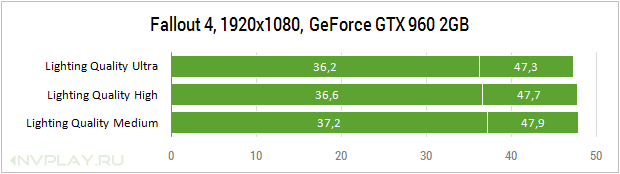
Разница между каждым уровнем качества освещения менее 1%. Если сравнить максимальный и минимальный уровень качества, то разница почти 3% по минимальному fps. Так что для слабых ПК эта опция может быть полезной, в остальных случаях снижение параметра не имеет практического смысла.
Детализация солнечных лучей (Godrays Quality)
Объемное освещение в Fallout 4 создавалось при сотрудничестве со специалистами из NVIDIA, что позволило достичь наиболее качественного результата и значительного улучшения картинки. Солнце и самые яркие объекты отбрасывают объемные лучи света, которые реализованы с использованием тесселяции, что позволяет достичь динамического эффекта и ощущение объема при любом угле обзора. Регулировка качества лучей оказывает комплексное влияние, меняет их детализацию и интенсивность отраженного света.
Отметим, что по умолчанию игра не устанавливает ультра-качество лучей при выборе профиля максимальных настроек. Всегда используется высокий уровень детализации лучей. Активация максимального качества лучей требует дополнительного ручного вмешательства.
Для сравнения выберем сцену, где лучи проявляются лучше всего. Куст на переднем плане помогает рассекать световой поток, разделяя его на отдельные лучи.
Между ультра-качеством и высоким явная разница. Лучей света при максимальном уровне больше, они лучше просматриваются. При перехода от высокого уровня к среднему особой разницы уже нет. Немного поменялся угол наклона, что связано со смещением солнца, но при этом видно, что количество лучей в центре осталось прежним. Немного редеет световой поток при снижении качества лучей до минимума. При движении снижение плотности света, пробивающегося через крону дерева, заметно даже чуть лучше.
Ну а теперь давайте взглянем на картинку после полного отключения лучей света.
Кардинальные изменения. Полностью исчезает ощущение объемного освещения, никаких лучей света нет. Картинка намного беднее.
В качестве примера давайте сравним другую сцену, где солнце бьет в глаза, но четких лучей света нет. Качество лучей на обычном высоком уровне.
А вот как преображается эта же сцена после полного отключения лучей света:
Совершенно разные впечатления. С лучами света формируется реальное ощущение объемного слепящего света, ярче блики на асфальте.
Отметим еще, что при динамической смене времени суток смещение солнца явно происходит по неким дискретным значениям. Изменение теней не абсолютно плавное, оно происходит с определенной периодичностью с конкретным углом смещения. Похоже, это особенность движка. Впечатления от игры никоим образом не портит, не каждый это и заметит.
Теперь нужно взглянуть, как качество лучей света влияет на общую производительность.
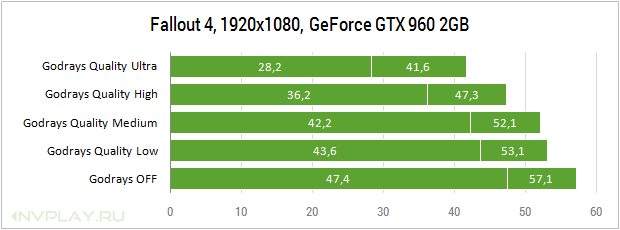
Внушительная разница между ультра-качеством и высоким — 14% по средней частоте кадров и 28% по минимальному fps. Не удивительно, что игра предлагает более быстрый режим высокого качества. Снижение от высокого до среднего уровня тоже дает хорошее ускорение — 10% по среднему fps и более 16% по минимальному. А вот между средним и низким уровнем разница уже несколько процентов. Следующее заметное ускорение мы видим после полного отключения лучей. Но такой режим мы не рекомендуем использовать. Даже на слабых видеокартах лучше пытаться задействовать хотя бы при минимальное качество лучей.
Глубина резкости (Depth of Field)
Этот эффект используется для выделения переднего плана и размытия заднего. Доступен простой вариант в стандартном качестве и более продвинутый эффект боке, когда задний план находится как бы вне зоны фокусного расстояния. Боке обеспечивает более сильное размытие задних планов. Подобные эффекты используются во время концентрации камеры на собеседнике при диалогах, в системе V.A.T.S. для лучшей концентрации на цели. Во втором случае эффект размытия заднего плана может сочетаться с эффектом размытия в движении. Оценить разницу тут проблематично, просто приведем пару скриншотов с демонстрацией максимального качества Depth of Field.
Даже без явного использования эффекта в тестовой сцене заметно небольшое влияние на производительность.
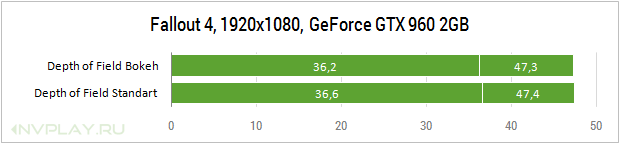
Если у вас заметно снижение fps в V.A.T.S. или при диалогах, снижайте качество эффекта глубины резкости.
Объемный свет (Ambient Occlusion)
Данный параметр включает режим глобального затенения SSAO. Каких-то градаций нет, только два положения — SSAO включено или отключено.
При SSAO проявляются небольшие тени в месте стыка объектов. Обратите внимание на легкие полутени под карнизами у крыши здания, за кустом слева, в районе двери. Всего этого нет в простом режиме. SSAO добавляет тени за элементами баррикад в левой части кадра.
Давайте еще сравним фрагменты другой сцены при ярком освещении.
SSAO усиливает тени внутри кабины автомобиля (внимание на левую часть), добавляет легкие полутени под карнизом крыши и в районе входного проема, что позволяет лучше оттенить разные элементы.
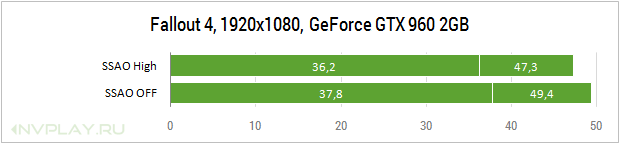
Разница между простым режимом и SSAO более 4%, что проявляется как в среднем, так и в минимальном fps. Некоторые иные настройки влияют меньше. Но SSAO позволяет оттенить некоторые элементы, формируя более реалистичную картину теней с учетом их взаимного влияния. Еще лучшего Ambient Occlusion можно ожидать после выхода следующего апдейта для игры, в котором обещано добавить режим HBAO+. Такое затенение всегда дает картинку лучше обычного SSAO и даже формирует небольшие тени у травы, придавая ей большего объема. Подобное влияние было хорошо видно в The Witcher 3: Wild Hunt.
Дополнительные эффекты
Отражения (Screen Space Reflection)
Добавляет отражения в воде и на некоторых других поверхностях. При этом не заметно изменение в рендеринге крупных стекол. Так что общее проявление эффекта минимально и заметно лишь в определенных условиях.
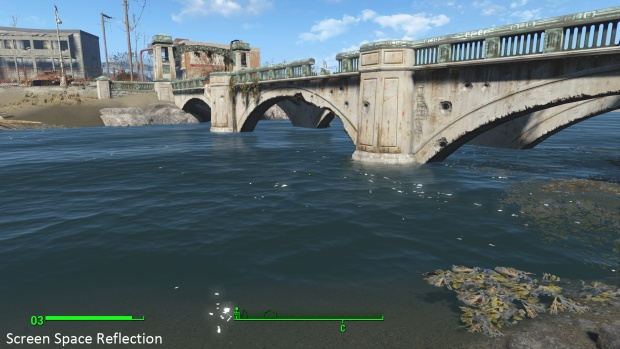
По приведенным изображениям разница видна в отражениях опор моста.
Посмотрим на ситуацию с производительностью.
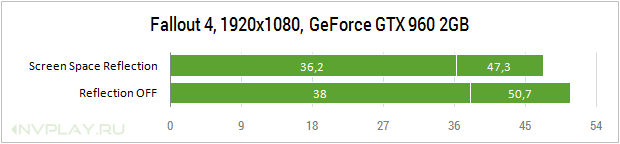
А вот тут нас ожидает приятный сюрприз. Отключение эффекта повышает результаты на 5-7%. На слабых системах можно смело отключать — потери в качестве картинки минимальные, рост fps неплохой.
Размытие при движении (Motion Blur)
Смазывает изображение при резких движениях или во время взрывов. Также используется в режиме V.A.T.S.
Эффект используется для усиления ощущения скорости при беге. Поэтому в нашей тестовой сцене отключение эффекта тоже влияет на общий результат.
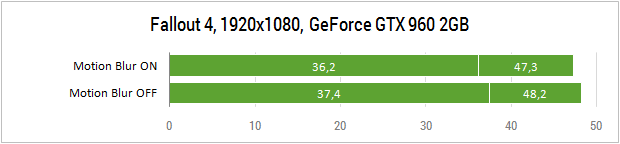
Отключение размытия позволяет поднять производительность на 2-3%, что не фоне иных настроек неплохой результат. Смело отключаем на слабых видеокартах.
Блики (Lens Flare)
Под понятием «блики» подразумеваются световые линзовые эффекты. Приме ниже.
С активным эффектом яркие источники света выглядят почти по-киношному. Такой вариант явно симпатичнее. Попутно можно отметить небольшую разницу в четкости поверхности пола, но это может быть связано с задержкой в подгрузке четкой текстуры.
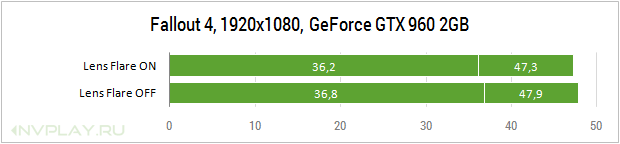
Параметр минимально сказывается на общей производительности при хорошем визуальном эффекте. Если и отключать его, то только на самых слабых видеокартах.
Влажность (Wetness) и объемный дождь (Rain Occlusion)
Отдельно рассмотрим два эффекта, связанных дождем. Влажность влияет на поверхности. Примере ниже.
Без эффекта влажности исчезают мокрые поверхности. И это кардинально меняет картинку во время дождя. Обратите внимание на разницу в картинке и бликах. И кроме эффекта намокания Wetness добавляет объема мокрым поверхностям.
Что касается эффекта объемного дождя, то мы не заметили никакой разницы в его плотности или каких-то дополнительных эффектах. Например, стекающие капли при одетой силовой броне отображаются в любом варианте настроек. Эффект объемного дождя должен более тонко влиять на отображение капель при наличии перекрытий вверху. Если вы зашли под навес дома или под мост, то капель в этой зоне не будет. Проиллюстрировать это трудно.
Протестировать влияние двух этих эффектов при нашей стандартной тестовой сцене проблематично, ведь там ясный день. Поэтому выбран другой игровой эпизод, который сопровождался дождем и пасмурной погодой. Частота кадров в таких условиях естественно выше. Вначале протестируем в стандартном Ultra-режиме, потом отключим эффект объемного дождя, а потом и эффект влажности.
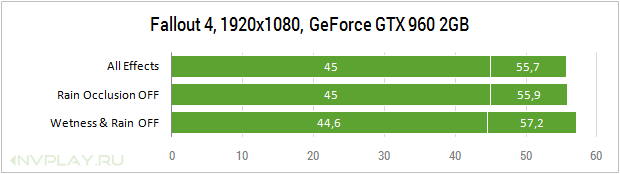
По результатам тестов влияние эффекта дождя стремится к нулю, эффект влажности съедает около 2%. Отказываться от эффекта влажности не стоит, без него картинка теряет часть привлекательно. Прибегнуть к этому можно только в крайнем случае.
Дальность отрисовки
Дальность отрисовки объектов (Object Fade)
Регулирует видимость разных объектов. Снижение дистанции должно уменьшать количество видимых объектов. Значение задается на регулируемой шкале, нами для сравнения выбраны максимальное, минимальное значения и два промежуточных уровня. Для простоты восприятия обозначим скриншоты от Level 4 до Level 1 (от максимальной до минимальной дистанции).
Между тремя верхними скриншотами нет никакой разницы. При детальном изучении был замечен только один исчезнувший предмет у реки при дальности Level 2. А вот после снижения шкалы до минимума различия видны сразу — исчезают заборчики, стулья, почтовые ящики и иные мелкие предметы вокруг домов.
Проведем сравнение на другом примере, где зона видимости еще выше.
Между максимальным и условно высоким уровнем дальности разницы не видно. Последующее снижение приводит к исчезновению покрышек и каких-то едва различимых предметов на крыше дома в центре кадра. После снижения дальности до минимума исчезают бочки и покрышки вблизи.
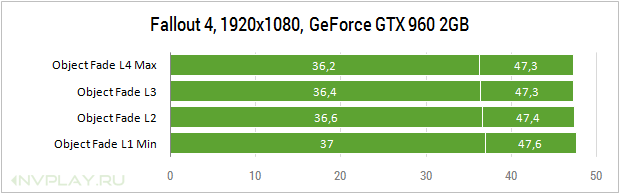
Влияние на общую производительность едва заметное, хотя некая тенденция по увеличению fps по мере снижения дистанции имеет место. Предположим, что более сильное влияние этот параметр может оказывать в сочетании с другими настройками.
Дальность отрисовки персонажей (Actor Fade)
Регулирует видимость NPC и различных монстров. В качестве эксперимента мы сравнили максимальное и минимальное значение при нахождении в Даймонд-Сити.
С минимальной дистанцией исчезло пару персонажей между торговыми рядами на заднем плане. Но это были передвигающиеся персонажами, так что они могли просто не попасть в кадр. Самый дальний торговец виден на обоих скриншотах.
Давайте сравним другую сцену.
В лагере внизу кадра видны три персонажа, которые исчезают при снижении дистанции до минимума. Охранник в броне отображается на обоих скриншотах.
При таком минимальном влиянии на картинку не стоит ожидать какого-то влияния на производительность. Тем более, в нашей тестовой сцене фигурирует только один персонаж. Тестирование не проводилось.
Дальность отрисовки травы (Grass Fade)
Эта шкала задает дистанцию видимости травы. При этом надо отметить, что в файле Fallout4Prefs.ini соответствующий параметр принимает только одно из семи дискретных значений. Для сравнения и тестирования выбрано максимальное и минимальное значение дистанции, плюс два промежуточных значения. Примем привычное обозначение Level с индексом.
Уже при небольшом снижении дистанции видно, что исчезла трава у правого крайнего дома и поредела трава возле центрального.
Исчезла трава на всей территории за ближним мостом.
При минимальной дистанции исчезла даже трава в ближней левой зоне. Заодно пропали многие мелкие камни. На отображение кустов данный параметр не влияет.
Сравним максимальную и минимальную дистанцию на примере другой сцены.
Внешний вид меняется кардинально. Без травы игра игровой мир намного беднее. И действительно от того параметра зависят отображаемые камни.
При таком влиянии на картинку логично ожидать весомого влияния на производительность.
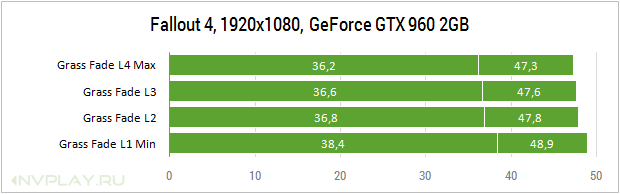
Влияние есть, но разница между промежуточными уровнями минимальная. Более-менее заметное ускорение видеокарта приобретает после включения минимальной дистанции. Тем не менее, мы бы рекомендовали избегать таких настроек и хотя бы немного повышать дистанцию отрисовки травы выше минимума.
Дальность отрисовки предметов (Item Fade)
Эта шкала регулирует дальность видимости мелких предметов, с которыми может взаимодействовать ваш герой. Поскольку речь идет о мелких элементах окружающего мира, то никакой особой разницы при сравнении крупных планов вы не увидите. Ради интереса можете сравнить два нижних скриншота. Верхний сделан при максимальной дальности предметов, нижний — при минимальной.
В кадре просто нет мелких предметов. Да и в целом, такая регулировка может иметь значение только для городов, где на улице может быть разбросано разное «барахло». Ожидать серьезного влияния на общую производительность даже не стоит. Но поскольку таких предметов много внутри домов, между которыми мы бежим, то проведено тестирование при максимальном, среднем и минимальном значении дистанции отрисовки предметов.
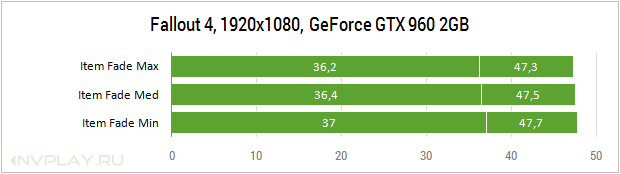
Влияние на производительность ожидаемо мизерное. Между максимальной и минимальной дистанцией разница 1-2%.
Особо смысла в изменении этой дистанции нет. Но данный параметр может еще сыграть позитивную роль на ПК с малым объемом памяти и слабым процессором.
Степень детализации удаленных объектов (Distant Object Detail)
Этот параметр регулирует количество удаленных объектов и степень их проработки.
При переходе от максимального уровня качества к высокому снижается количество деревьев на самом дальнем плане.
Следующее понижение качества приводит к исчезновению некоторых дальних объектов в левой части кадра, исчезают тени на строениях и мостах.
При минимальном уровне детализации меняется дальний рельеф — меньше выпуклых элементов на горах. Изменения в поверхности земли присутствует даже у небоскреба в левой части кадра.
Теперь давайте сравним картинку при максимальной и минимальной детализации на другом примере.
Разница хорошо видна в количестве деревьев на горизонте и в форме дальних гор. В остальном же различий нет.
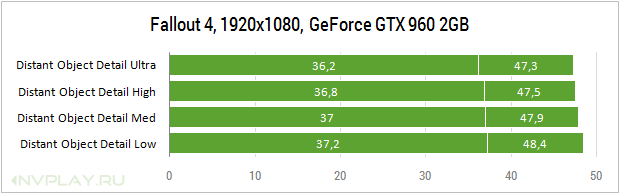
Этот параметр на общую производительность влияет слабо. Между максимальным и минимальным уровнем детализации разница чуть более 2%.
Дальность отрисовки деталей (Object Detail Fade)
Последний параметр в меню дальности отрисовки. При изменении одного лишь этого пункта его новые установки не сохраняются. Это подтверждает высказанное уже мнение о взаимосвязи параметров дальности. Мы нашли выход из ситуации в том, чтобы вначале переключить значение параметра при выборе общего профиля качества в главном меню лаунчера, после чего все остальные настройки подгонялись под Ultra-качество.
Даже при понижении на один шаг уже заметны изменения. Появляются пустые места в крышах, где были обломанные доски и аналогичные элементы. Незначительно уменьшается ветвистость деревьев.
Дальнейшее снижение качества отрисовки деталей продолжает сказываться на ветвистости деревьев. Начинают исчезать куски ограждения вокруг домов. При минимальном уровне исчезают все кусты кроме ближних.
Взглянем теперь на другую сцену с панорамой города.
При переходе от максимального уровня к высокому исчезают некоторые кусты в ближней зоне видимости, некоторые камни и растительность на строениях и разбитом самолете, которая изначально едва различима и выглядит как непонятные пятна на поверхностях.
Еще меньше кустов и растительности, обвивающей строения.
Продолжают исчезать кусты. Пропадают элементы лестниц и ограждений на базе в левой части. Слабее видны конструкции на крыше здания в центре кадра.
Теперь взглянем на результаты тестирования производительности при разном качестве дальности отрисовки деталей.
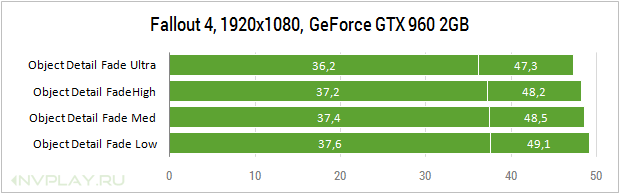
Этот параметр на общую производительность влияет сильнее многих других в разделе дальности прорисовки. Причем наиболее заметный прирост fps идет после снижения с ультра-качества до высокого, но и тут это значение укладывается в 2-3%. Разница между остальными уровнями качества меньше.
Дополнительное сравнение при качестве Ultra и High
После детального изучения всех дополнительных параметров в двух вкладках настроек посмотрим, какие из них наиболее важны для общего уровня быстродействия. Для этого в дополнение к тестам при максимальном качестве проведем тестирование с профилем высокого качества. Конфигурация этих настроек отображена ниже.
В данной конфигурации игра предлагает снизить с максимального до высокого настройки теней, а качество лучей снижается до среднего уровня. Более внушительные изменения видны во вкладке дальности отрисовки, где некоторые параметры снижаются ниже среднего уровня. Мы дополнительно поменяли сглаживание TAA на FXAA.
При таком сочетании настроек высокого уровня интересно взглянуть на ситуацию с производительностью, если параметры детализации вернуть в значения максимального уровня качества. Именно в таком режиме мы и провели тестирование. Он позволит оценить комплексное влияние параметров дальности отрисовки при сохранении Ultra-качества детализации при сохранении всех эффектов.
Предварительно сравним изображения в разных режимах.
При изменении одной лишь дистанции видимости разных элементов исчезает дальняя трава, дальние заборы и некоторые другие элементы. Редеют ветви некоторых деревьев.
При полном профиле высокого качества исчезают некоторые тени на холмах дальнего плана. Тени на средней дистанции частично размываются. По количеству деталей и объектов все на уровне предыдущего режима.
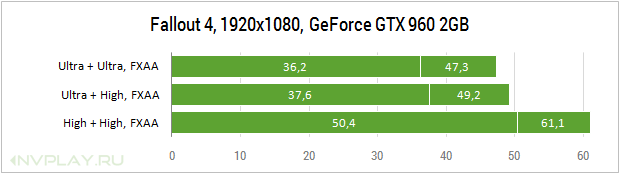
Комплексное изменение настроек дальность отрисовки дает рост быстродействия около 4%. Похоже, более серьезное влияет окажет только дальность отображения травы и параметр дальности отрисовки деталей. А вот изменение лишь двух параметров, связанных с детализацией теней, в сочетании с понижением качества лучей света дают значительное ускорение. При профиле высоких настроек разница в результатах с максимальным качеством на уровне 29% по средней частоте кадров и 39% по минимальному fps.
Выводы
Fallout 4 предлагает множество графических настроек. Некоторые параметры оказывают важное влияние на общее восприятие картинки и производительность, значение иных минимально. Крайне важным для общего уровня быстродействия являются настройки качества лучей света. Если вы хотите получить от Fallout 4 красивую картинку, то полностью отказываться от лучей света не стоит. Среднее или низкое качество лучей все еще обеспечит хорошее живое освещение при заметном повышении fps. Детализация теней тоже заметно влияет на производительность, в сочетании с понижением дальности отрисовки теней общий позитивный эффект по росту fps окажется еще более веским. Но в обоих случаях крайне не рекомендуем использовать минимальные установки теней даже на самых слабых видеокартах — слишком негативный эффект для итоговой картинки. Используйте высокие или средние настройки качества теней. Неплохой эффект для ускорение игры может дать отключение SSAO. Для повышения быстродействия можно отключать эффект отражений — разница в картинке минимальная.
Остальные параметры в разделе детализации слабо влияют на производительность, но и по итоговому качеству изображения тоже бьют слабо, иногда минимально. Если у вас начинаются просадки производительности во время боя, снижайте качество дополнительных текстур (Decal Quantity). Если имеет место снижение производительности в V.A.T.S. или в сюжетных диалогах, ставьте простое качество эффекта глубины резкости и отключайте размытие в движении. Эффекты дождя и намокания крайне слабо сказываются на производительности, а игра без мокрых поверхностей выглядит значительно проще.
Настройки из раздела дальности отрисовки оказывают слабое влияние как на общие впечатления от картинки, так и на производительность. Самым важным среди них можно считать параметр дальности отображения травы. На слабых видеокартах его можно понижать. Снижение дистанции отображения других деталей и объектов может быть оправдано не только наличием слабой видеокартах, но и на компьютерах с малым объемом памяти и слабым процессором.
Небольшой комментарий нужно дать по загрузке видеопамяти. При разрешении 1920x1080 даже в самом тяжелом графическом режиме загружалось менее 2 ГБ. Во время долгих сессий игра может использовать большие объемы данных, достигая в редкие моменты пиковых значений под 3 ГБ. Тем не менее, объем памяти видеокарты для Fallout 4 не слишком принципиален, модели с 2 ГБ не будут в чем-то серьезно ущемлены.
В конце статьи нужно еще сказать об обновлении, которое готовится для игры. В нем обещают улучшенный режим глобального затенения HBAO+ и лучшие эффекты частиц при стрельбе из оружия. Сейчас обновление доступно в бета-версии. После выхода финальной варианта этого патча мы обязательно вернемся к Fallout 4 для новых тестов и изучения графических изменений. Оставайтесь с нами, следите за нашими обновлениями через ВКонтакте, Facebook и Twitter, советуйте наше руководство друзьям!